视频文件怎么转换成mp4?将视频文件转换为MP4格式,是我们在日常生活中经常遇到的需求。MP4格式以其良好的兼容性和较高的压缩率,成为各种设备和平台上的通用视频格式。本文将为大家介绍5款转换工具,帮助各位轻松应对各种视频格式转换的需求,一起来看看吧。

一、迅捷视频转换器
这是一款桌面视频转换软件,支持主流视频格式之间的相互转换。它的优势在于其简洁易用的界面,即使是新手也能快速上手。同时,它支持批量转换功能,可以一次性处理多个视频文件,大大提高工作效率。
转换步骤:
1.在迅捷视频转换器的首页,找到【视频转换】功能。点击进入后,把需要转换的视频文件导入到软件内。
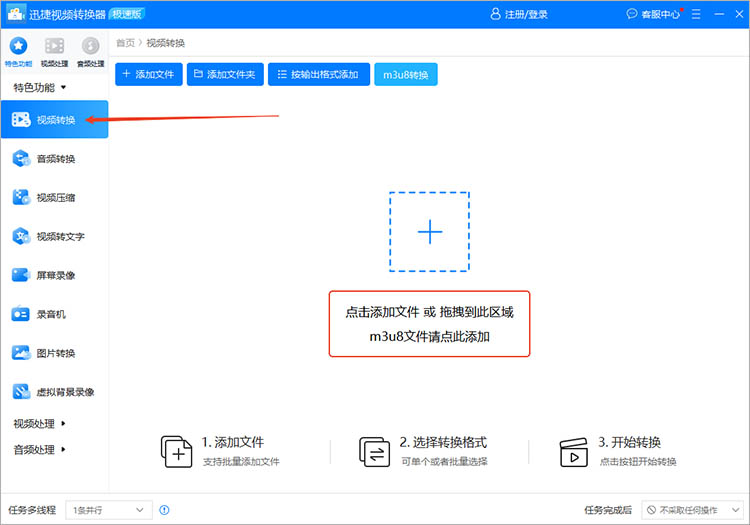
2.转换界面的下方,可以对输出格式进行调整,我们选择“MP4”即可。
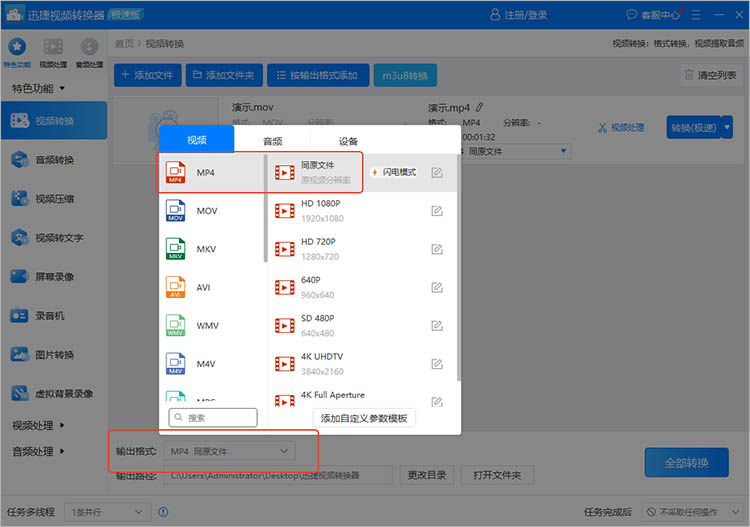
3.如果有视频编辑的需求,可以点击【视频处理】进行简单编辑。
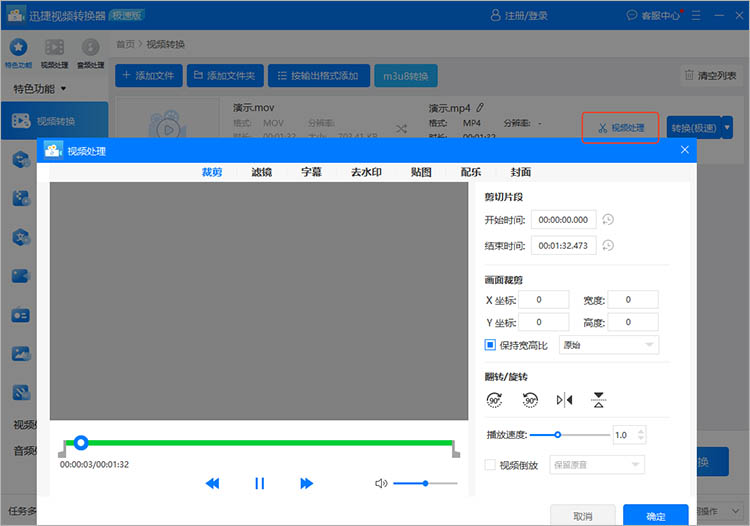
4点击【转换】/【全部转换】,软件就会按照设置,对已上传的视频进行处理。
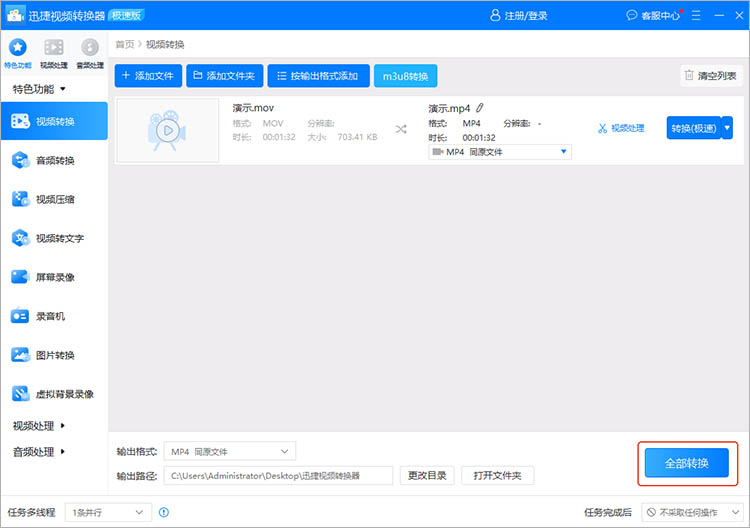
二、迅捷视频转换器在线网站
如果你不想在电脑上安装额外的软件,迅捷视频转换器在线网站是一个非常不错的选择。它提供了与桌面版相似的功能,但无需下载和安装,直接在网页上操作即可。
转换步骤:
1.进入在线网站后,在上方的功能栏中找到【视频转换】,根据使用需求点击进入【视频格式互转】功能。
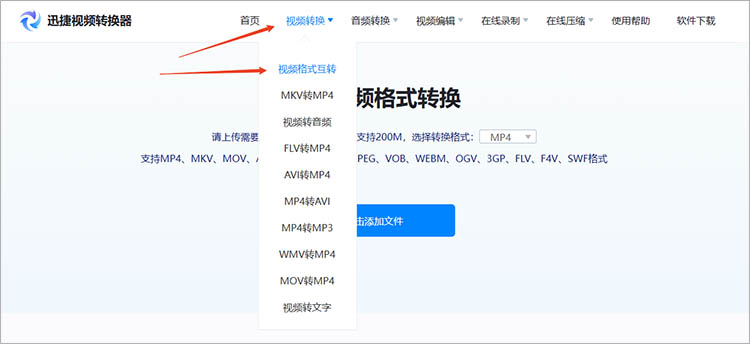
2.将需要进行转换的视频文件上传到网站中,并将转换的目标格式调整为“MP4”。
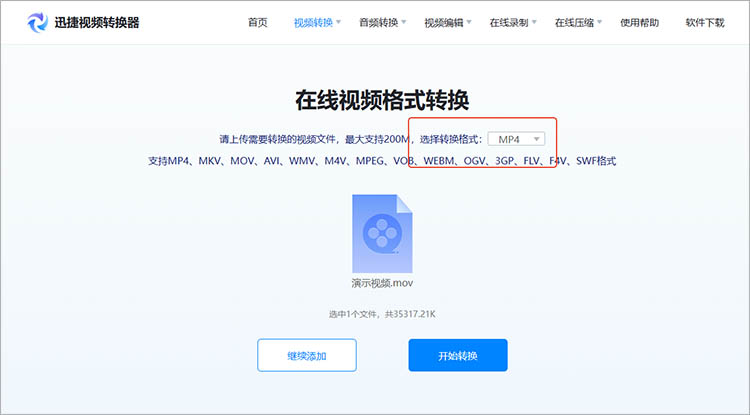
3.点击【开始转换】按钮,网站将自动开始进行转换,耐心等待转换完成即可。
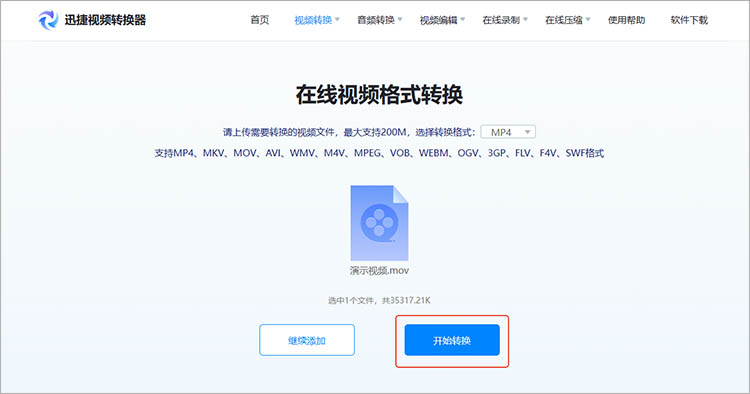
三、迅捷视频剪辑软件
这款软件不仅支持视频格式转换,还具备强大的视频剪辑功能,可以满足大多数用户的需求。如果你在转换格式的同时还需要对视频进行剪辑、添加字幕或特效,这款软件将是会是一个不错的选择。
转换步骤:
1.下载并安装迅捷视频剪辑软件。在软件首页的工具栏中找到【音视频转换】,点击进入。
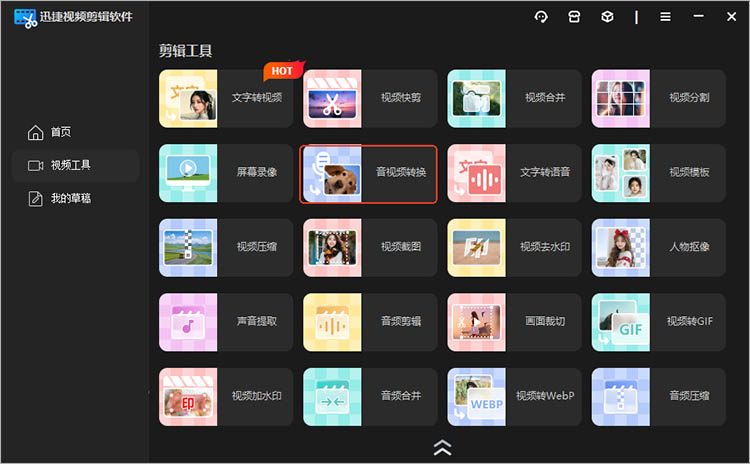
2.进入对应的功能界面后,将需要转换的视频文件导入软件中。
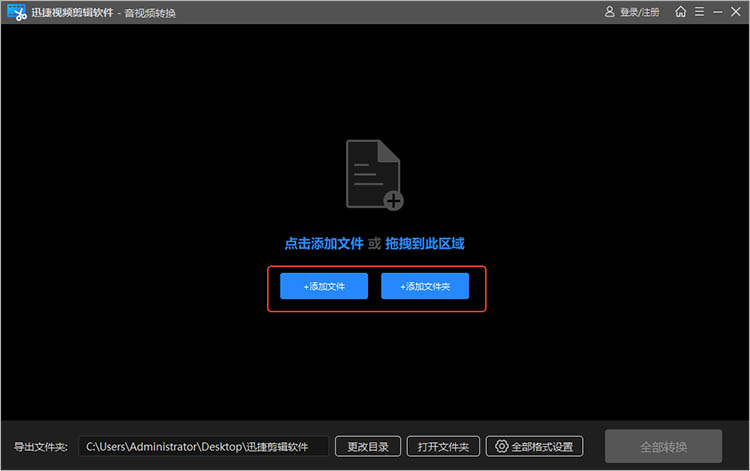
3.点击【格式设置】,选择“MP4”作为目标格式,随后点击【立即转换】,等待软件完成转换即可。
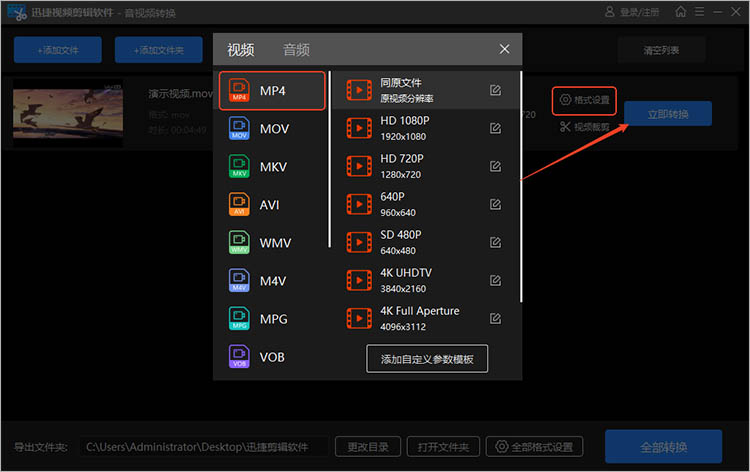
四、Aconvert
Aconvert是一款功能多样的在线文件转换工具,支持多种文件格式的转换,包括音频、视频、文档等。在进行视频格式转换的同时,它还提供了多种参数设置选项,用户可以根据自己的需求进行调整,以获得更好的转换效果。
转换步骤:
1.通过浏览器访问网站。在页面中选择【视频】,点击【选择文件】按钮,上传需要转换的视频文件。
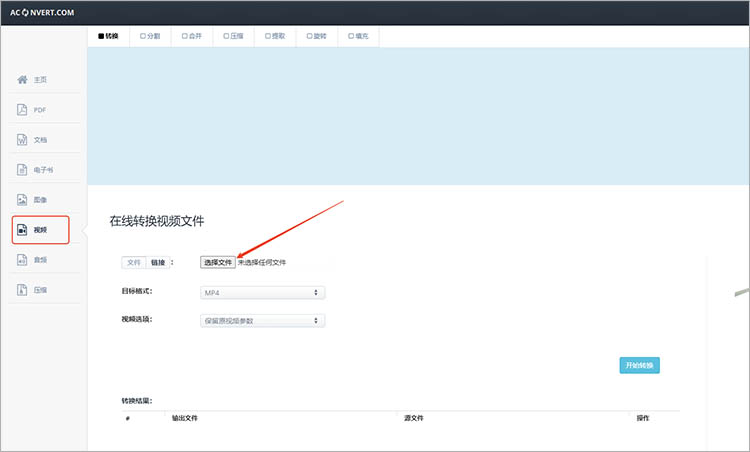
2.在输出格式选项中选择MP4,并可调整视频的参数,如分辨率、比特率等。
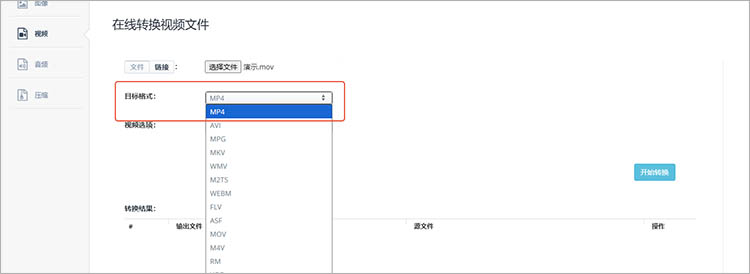
3.点击【开始转换】按钮,等待转换完成。转换完成后,可以直接在网页上下载转换后的MP4文件。
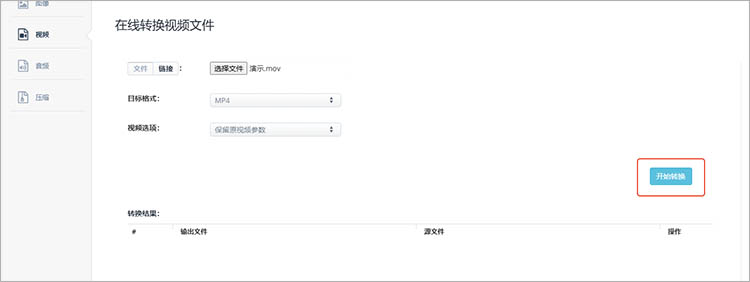
五、FFmpeg
FFmpeg在视频处理领域有着广泛的应用,虽然它的操作相对复杂,但功能非常强大,适合有一定技术基础的用户使用。
转换步骤:
1.在电脑上打开命令行窗口。
2.输入以下命令进行视频转换:
ffmpeg -i 输入文件名 -c:v libx264 -preset fast -crf 23 -c:a aac -b:a 128k 输出文件名.mp4
其中,“输入文件名”是需要转换的视频文件名,“输出文件名”是转换后的MP4文件名。
3.命令执行完成后,就可以在指定的目录中找到转换后的MP4文件。
综上所述,无论是追求简洁易用的桌面软件、便捷实用的在线工具,还是功能丰富的视频剪辑软件,亦或是专业强大的FFmpeg,都能帮助我们解决“视频文件怎么转换成mp4”的难题。选择适合你的工具,按照相应步骤操作,即可轻松将视频文件转换为MP4格式,满足不同设备和平台的使用需求。




